电脑微信怎么在手机上退出登录 手机上怎么取消电脑微信登录
更新时间:2024-01-28 16:42:23作者:xiaoliu
在现代社交网络的时代,微信成为了人们日常生活中必不可少的工具之一,不仅可以通过电脑登录微信,还可以通过手机登录微信进行即时通讯和社交互动。有时候我们可能会遇到一些情况,需要在手机上退出电脑微信登录或取消手机上的电脑微信登录。具体该如何操作呢?下面将为大家介绍一下。
步骤如下:
1.首先,在启动电脑版微信之后。然后点击打开手机上的微信图标,进入到手机微信的界面(如图所示)。

2.这时,将会弹出一个微信登录的确认对话框。如果你想登录电脑版微信,则可以在这个确认对话框中点击“登录”。否则,则可以点击“取消登录”。
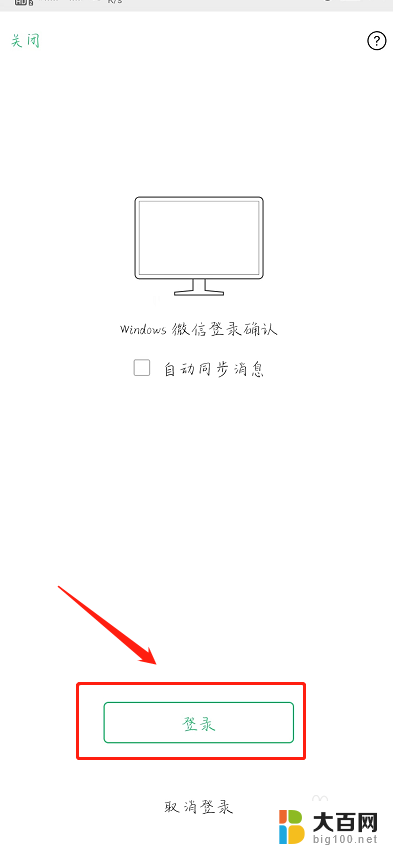
3.登录电脑版微信之后,将会在手机微信界面的顶部看到一个提示条。上面写着“Windows微信已登录,手机通知已关闭”(如图所示)。

4.如果想强行让电脑版微信下线,则可以点击这个提示条。接着,在弹出的界面中点击“退出Windows微信”(如图所示)。
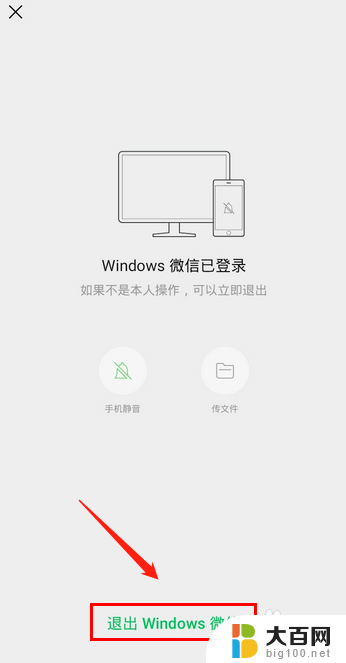
5.随后,会弹出一个确认对话框。在这个对话框中点击“退出”(如图所示)。点击之后,电脑版微信就会立刻下线了。

以上就是电脑微信如何在手机上退出登录的全部内容,如果遇到这种情况,你可以按照以上操作解决问题,非常简单快速。
电脑微信怎么在手机上退出登录 手机上怎么取消电脑微信登录相关教程
- 微信电脑登录后手机退出电脑还在 怎样在手机上退出电脑上的微信登陆
- 电脑怎样退出微信登录 电脑版微信退出登录的步骤
- 微信电脑怎么退出 电脑版微信怎么退出登录
- 微信如何在电脑上退出登录 电脑版微信退出登录操作方法
- 微信电脑登录后手机没有确认登录 电脑版微信登录手机不显示确认怎么办
- 微信怎么设置电脑登录不用验证 怎样在电脑上登录微信不用手机确认
- 手机微信关闭电脑登录 电脑上怎么注销手机微信登陆
- 清理微信的登录记录 手机微信登录记录如何删除
- 电脑上怎么登微信 电脑上如何直接登录微信
- 苹果手机上怎么登录两个微信账号 iPhone手机如何同时登录两个微信账号
- 如何解锁window的密码 笔记本电脑忘记密码怎么重置
- windows有没有一键还原 笔记本一键还原操作步骤
- windows怎样才能打开通知 如何在手机上打开接收消息通知
- 显示屏颜色怎么调的正常winds7 笔记本屏幕颜色设置教程
- wind10切换会卡声音 电脑开机声音卡顿的原因
- windows右键就卡死 电脑右键卡死怎么办
电脑教程推荐